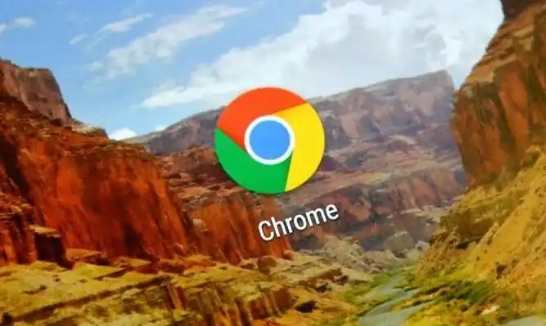
首先,要检查浏览器的版本是否是最新的。旧版本的浏览器可能存在一些兼容性问题或性能缺陷,导致动画卡顿。可以打开 Chrome 浏览器,点击右上角的菜单按钮,选择“帮助”,再点击“关于 Google Chrome”。如果有可用的更新,Chrome 会自动下载并安装。
其次,清除浏览器缓存和 Cookie。过多的缓存和 Cookie 可能会影响浏览器的性能。点击 Chrome 浏览器右上角的菜单按钮,选择“更多工具”,然后点击“清除浏览数据”。在弹出的窗口中,选择要清除的内容,包括缓存、Cookie 等,然后点击“清除数据”。
另外,关闭不必要的扩展程序。一些扩展程序可能会占用大量的系统资源,导致浏览器性能下降。点击 Chrome 浏览器右上角的菜单按钮,选择“更多工具”,然后点击“扩展程序”。在扩展程序页面中,禁用或删除不需要的扩展程序。
还可以尝试调整浏览器的硬件加速设置。点击 Chrome 浏览器右上角的菜单按钮,选择“设置”,然后在“高级”选项中找到“系统”部分,勾选“在可用时使用硬件加速”。
如果以上方法都无法解决问题,可以尝试重启浏览器或者重启计算机。有时候,简单的重启操作可以解决一些临时的问题。
通过以上步骤,通常可以有效解决 Chrome 浏览器中网页动画卡顿的问题,让你享受更流畅的浏览体验。







